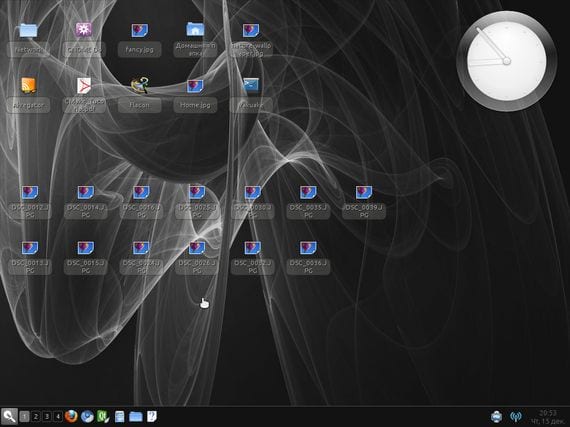
Dans le prochain tutoriel, j'expliquerai comment rendre Ubuntu 12.04 plus léger, en installant l'un des les ordinateurs de bureau les plus semblables à des gnomes classique mais qui consomme beaucoup moins de ressources.
Le bureau en question est Rasoir-QT, et c'est une manière très valable de réduire la consommation de ressources d'Ubuntu 12.04.
Le bureau a sa propre application de configuration, vous avez la possibilité d'ajouter plugins et widgets et c'est très similaire à gnome classique, avec la grande différence que nous avons le menu des applications flottant, de sorte qu'il semble que nous n'aurons qu'à cliquer avec le bouton droit de la souris n'importe où sur notre bureau.

Pour l'installer sur Ubuntu 12.04, la première chose à faire est d'ajouter les référentiels de Rasoir-QT:
- sudo add-apt-repository ppa: razor-qt / ppa

Nous mettons à jour la liste des packages avec la commande:
- sudo apt-get update

Et enfin, nous installons l'application avec la ligne de commande suivante:
- sudo apt-get installer razorqt

Maintenant, pour exécuter l'application, il suffit de fermer la session actuel, et ouvrez-en un nouveau en sélectionnant le bureau Rasoir-QT à partir des options de connexion.
Une fois ouvert, nous pouvons voir immédiatement votre similitude avec le gnome classique, mais nous pouvons également vérifier son extrême légèreté, car dans quelques secondes, notre bureau sera actif et prêt à fonctionner, ce qui, par exemple, avec gnome-shell ou Unity ne se produit pas, car cela prend quelques secondes démarrer et, si nous avons un ordinateur un peu pauvre en ressources, nous pourrons voir comment tout ralentit et ce peut être une véritable épreuve pour mener à bien toute action.
Ce bureau pour son simplicité et légèreté il est idéal pour les ordinateurs un peu vieux ou avec peu de ressources.
Plus d'informations - Comment changer le bureau Unity en gnome-shell
Grande contribution, dans une blague je l'installe pour voir s'il est vrai qu'il n'utilise pas autant de ressources
Tu verras comme c'est très léger
Ce serait formidable si je pouvais refaire la distribution, en ajoutant ce bureau et le programme qui ajoute les pilotes Wi-Fi pour les propriétaires de Windows. Dans un casque ebook portable, le wifi et je mets un mini belquin externe, avec les distributions Linux, il n'y a aucun moyen de le faire fonctionner.